Le widget Filtrer les groupes permet d'appliquer un filtre à la carte en fonction d'une ou plusieurs couches de la carte. Un jeu de couches est groupé en un jeu de filtres logique. Chaque jeu peut correspondre à une valeur prédéfinie pour faciliter l'interaction de l'utilisateur. Ce widget présente deux modes : mode normal qui permet de créer des filtres complexes pendant l'exécution et le mode simple qui permet l'application d'un seul critère de filtre.
Configuration du widget Filtrer les groupes
Il est possible de configurer l'ouverture automatique du widget Filtrer les groupes au démarrage d'une application. Pour ce faire, cliquez sur le point jaune du widget pour le transformer en point vert foncé.
Les étapes suivantes expliquent comment créer un jeu de filtres. Répétez la procédure pour définir plusieurs jeux de filtres.
-
Positionnez le pointeur de la souris sur le widget, puis cliquez sur la petite icône de mise à jour
 . La fenêtre de configuration du widget s'ouvre.
. La fenêtre de configuration du widget s'ouvre. - Vous pouvez également cliquer sur modifier l'icône du widget si vous souhaitez remplacer l'icône par défaut de ce widget. Une fenêtre d'exploration des fichiers s'ouvre. Vous pouvez alors choisir un fichier d'image local à utiliser comme icône du widget.
- La configuration doit afficher un groupe prêt à être modifié.
- Définissez un Nom de l'ensemble des filtres. Il s'agit du nom du filtre dans lequel l'utilisateur va effectuer une sélection. En option, vous pouvez ajouter une description pour expliquer aux utilisateurs ce que ce groupe va filtrer.
- Les options Opérateur prédéfini et Valeur prédéfinie sont facultatives. Elles vous permettent d'appliquer une valeur prédéfinie pour ce filtre pour qu'à l'exécution l'utilisateur ne doive pas spécifier les critères. Pour l'option Valeur prédéfinie, vous pouvez saisir une valeur ou cliquer sur l'icône de la loupe pour sélectionner une valeur dans la couche existante.
- Si vous pensez filtrer différents champs de la même couche, le prochain paramètre facultatif Lorsqu'une couche est répertoriée plusieurs fois, utilisez l'opérateur suivant entre les champs permet de contrôler la manière dont ces filtres sont joints avec OU ou ET.
- La zone suivante est une table de couches à grouper dans ce jeu de filtres. Par défaut, vous verrez une couche aléatoire provenant de votre carte. Sélectionnez la couche et le champ auxquels appliquer un filtre. La case d'option sous la colonne Utiliser la valeur détermine si vous souhaitez que l'utilisateur utilise une liste déroulante de valeurs pour trouver une valeur. Si aucune case d'option n'est marquée, une simple zone de texte est présentée à l'utilisateur. Cette case d'option est facultative.
- Pour ajouter une autre couche à ce jeu de filtres, cliquez sur le bouton Ajouter une couche.
- Pour ajouter un autre jeu de filtres, cliquez sur le bouton Ajouter un nouveau groupe. Vous créez ainsi un autre groupe de jeux de filtres. Si cela est nécessaire, répétez les étapes 3 à 7.
- Les quatre cases à cocher suivantes déterminent le comportement du widget.
- L'option Commencer dans la vue simple détermine l'apparence du widget. Si vous cochez cette case, vous supprimez la liste déroulante des opérateurs et le bouton Ajouter un critère de l'interface. L'interface sera alors simplifiée.
- L'option Masquer les options de widget détermine si une icône doit représenter les paramètres supplémentaires du widget. Parmi ces paramètres, on compte l'enregistrement et le chargement de filtres définis, leur ajout à une définition de filtre dans la carte, le cas échéant, et la conservation du filtre après la fermeture du widget.
- Si un filtre prédéfini est appliqué à la carte Web, l'option Ajouter un filtre à un filtre de carte Web existant avec OU ou ET vous permet de choisir entre remplacer ce filtre ou ajouter les filtres créés dans ce widget au filtre de carte Web existant. Par défaut, ce widget remplace le filtre de carte Web.
- Zoom permet de zoomer sur l'étendue des données filtrées dans la carte. Par défaut, la carte conserve son étendue actuelle.
Utilisation du widget Filtrer les groupes
- Cliquez sur le widget Filtrer les groupes dans votre application pour afficher une sélection de jeux de filtres prédéfinis. Vous remarquerez un opérateur et une liste déroulante sous la ligne grise de séparation. Vous pouvez l'interpréter, par exemple, comme une opération consistant à filtrer la carte et à afficher uniquement les réclamations concernant les véhicules abandonnés. Cliquez sur Appliquer pour appliquer un filtre à la carte.
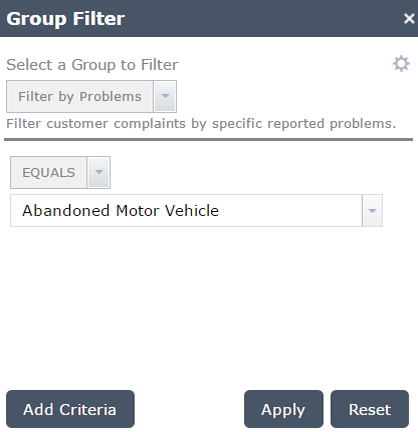
- Cliquez sur Réinitialiser pour supprimer le filtre et restaurer la carte à l'état précédant l'utilisation du widget.
- Le widget vous permet d'ajouter des critères de filtre supplémentaires au moment de l'exécution. Cliquez sur le bouton Ajouter un critère pour ajouter une clause. Vous remarquerez que les deux critères sont reliés par une conjonction. Vous pouvez les joindre avec OU ou ET.
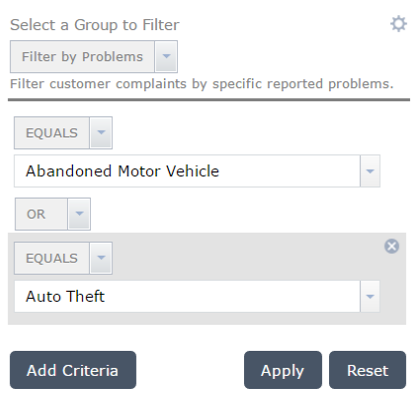
- Le widget propose une option d'enregistrement de ces paramètres de critères définis pour une utilisation ultérieure. Cliquez sur l'icône représentant un engrenage. Le volet du widget devient un volet d'options.
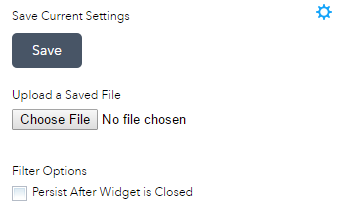
- Cliquez sur Enregistrer pour enregistrer les critères définis en local dans un fichier texte JSON.
- Sous Charger un fichier enregistré, vous pouvez charger un fichier déjà enregistré pour recharger tous les critères définis dans le fichier.
- Si vous devez utiliser la carte filtrée dans d'autres widgets, vous pouvez l'activer ici pour conserver le filtre après la fermeture du widget. Par défaut, lorsque vous fermez le widget, tous les filtres sont restitués à l'état initial de la carte.
Astuce:
Selon la configuration des couches dans le widget, après la liste déroulante des opérateurs, vous verrez une liste déroulante de valeurs, comme dans cet exemple, une zone de texte simple dans laquelle l'utilisateur peut saisir des données ou un sélecteur de dates.Vous avez un commentaire à formuler concernant cette rubrique ?